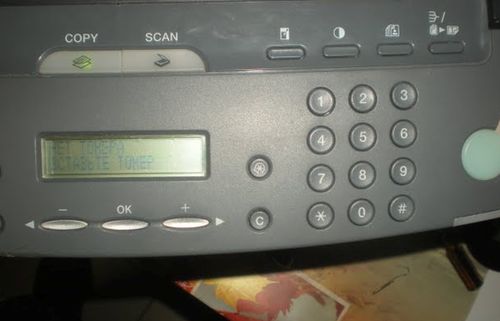Почему после заправки картриджа принтер показывает что нет тонера
Почему принтер пишет, нет тонера и что делать
Пользователи печатающих аппаратов в процессе работы сталкиваются с надписью на мониторе компьютера или экране принтера: «нет тонера», «замените тонер» и аналогичными, в зависимости от модели устройства.
Для справки: тонер представляет собой легкоплавкий дисперсный порошок, изготовленный из полимерных материалов, графита и смолы. Применяется в картриджах лазерных принтеров.
Нет тонера в принтере
Появление надписи может быть вызвано 5 причинами:
Закончился тонер
Окончание тонера в картридже можно заметить:
В первом случае продлить печать на несколько десятков копий можно с помощью нескольких несложных манипуляций: снять картридж, аккуратно встряхнуть 5-6 раз, после чего плавно покачать его из стороны в сторону в продольном направлении. Таким нехитрым способом остатки тонера будут равномерно распределены внутри контейнера.
Если принтер остановил печать, следует проверить количество напечатанных копий. Если оно близко к установленному показателю, картридж придется заправлять или менять.
Внимание: на большинство принтеров снимается гарантия при заправке картриджа – только замена. Возможность заправки указывается в инструкции по эксплуатации.
Справочно: изготовитель принтеров выпускает в продажу свою продукцию с заправкой картриджей на 50%. Поэтому не стоит искать других причин остановки печати, если работа нового аппарата прекращена в районе 45-55% копий от заявленного количества.
Неправильно установлен картридж
Проблема может быть в загрязненных контактах, из-за чего принтер не видит тонера. Ремонт несложный. Снять картридж и протереть контакты ваткой.
Неоригинальный картридж
Ведущие производители принтеров и многофункциональных устройств в погоне за прибылью не позволяют устанавливать на их оборудование однотипные картриджи, произведенные другими фирмами. Процесс контролируется с помощью специальных чипов. Стоят неоригинальные детали значительно дешевле, но при установке могут не работать. Принтер в таких случаях пишет «нет тонера» или «замените картридж».
Решается проблема перепрошивкой принтера, после которой аппарат не распознает чипов. Аналогичная операция с чипом картриджа не убирает проблему полностью, а отодвигает ее до следующей замены детали.
Неисправности в принтере
Важно: в принтерах Samsung производитель, вместо чипа, часто ставит предохранитель. В таком случае его необходимо сжечь. Достаточно установить в гнездо, расположенное на передней части картриджа, слабый предохранитель, например, на 0,0625А. Первое включение принтера его сжигает, проблема устраняется.
Самостоятельно перепрограммировать принтер очень сложно. Лучше довериться мастерам специализированных мастерских.
Проблемы со счетчиком копий
Картридж заменен, но высвечивается надпись «нет тонера». Что значит, нет тонера в этом случае? Такая надпись появляется, если не произошел сброс количества отпечатанных копий с предыдущего картриджа.
Извлечение и проверка картриджа
Аппаратный метод простой и действенный, но подходит не всем картриджам. Его применяют только в том случае, если на его боковой крышке имеется окошко, с помощью которого запускается считывающее устройство.
Принцип действия следующий: уменьшение тонера в контейнере открывает окошко, свет через него падает на фотоэлемент счетчика, последний запускается и, отсчитав примерно 200 копий, останавливает процесс печати. Появляется надпись «нет тонера», хотя в реальности порошка достаточно для нескольких десятков, а то и сотен копий. Устраняется неполадка путем заклеивания окна непрозрачной лентой.
Во всех остальных случаях изменить показания счетчика копий можно путем установки других параметров настройки принтера.
У каждого принтера последовательность операций разная. Покажем принцип такого сброса на примере печатающего аппарата Ricoh.
Если все сделано правильно, надпись «нет тонера» исчезнет, а принтер начнет работу.
Дефекты контейнера с тонером
При возникновении повреждений контейнера, его необходимо заменить. Такая проблема возникает не часто. Причина в неосторожном обращении с картриджем.
Надпись «нет тонера» может появиться при других поломках, устранить которые самостоятельно сложно. В таких случаях ремонт должен проводить специалист.
Принтер не видит картридж
Внимание: воспользуйтесь интерактивным прайс-листом для определения стоимости заправки Вашего картриджа (принтера):
Проблема, при которой принтер не видит картридж, чаще всего связана с чипом и может возникать непосредственно после заправки, либо в случае приобретения картриджа стороннего производителя. Это распространенная неполадка, и справиться с ней можно в домашних условиях, однако, если вы не уверены в своих силах, то лучше всего обратить в специализированный сервисный центр.
Решения возможных проблем после заправки
Устройство не видит картридж — что делать? Предлагаем в первую очередь совершить ряд простых базовых действий, каждое из которых способно помочь решить возникшую задачу:
Если ничего не помогло и принтер после заправки не видит картридж по-прежнему, то причина может быть более серьезной и нужна полная замена чернильницы либо чипа.
Неоригинальные или несовместимые картриджи
Многие модели печатающих устройств требуют исключительно специальных картриджей, разработанных именно для них. Покупая чернильницу, вы можете отсканировать QR-код при помощи телефона и проверить, оригинальная ли она. Производители зачастую создают приложения для мобильных устройств, где можно посмотреть информацию об оригинальной продукции. Например, для HP существует приложение HP SureSupply.
Также можно перейти на сайт производителя, если принтер не видит картридж после заправки и вы подозреваете, что причины в несовместимости. Для этого существует раздел, называемый примерно «Чернила и тонеры» или подобным образом. Там можно осуществить поиск по модели, по названию или по артикулу картриджа. После ввода артикула вы увидите все доступные модели принтеров, которые подходят для конкретного расходника.
Три варианта подбора картриджей для нормальной работы:
Преимущества и недостатки есть у каждого варианта. Второй и третий оставляют риск появления системной ошибки, если устройство не может распознать расходник. Впрочем, иногда есть возможность исправить эту ошибку, если знать ее предпосылки.
Почему не видит картридж принтер с СНПЧ
Система непрерывной подачи чернил чаще всего получает питание через USB-кабель, однако в новых моделях (например, принтеров Epson) поддерживается запитка и от батареек. Следовательно, батарейки могут сесть, и тогда СНПЧ не хватит питания для работы. Об этом просигнализирует специальный индикатор.
Другая возможная причина ошибок СНПЧ — загрязненные контакты. Они должны быть чистыми и целыми. Также обязательно проверьте, чтобы было активировано обновление программного обеспечения и своевременно скачивались самые свежие драйвера на оборудование.
Расчиповка
Если диагностирован случай блокировки чипов, то без вмешательства специалистов сервисного центра не обойтись. Хотя если у вас есть соответствующие навыки и оборудование, то можно попробовать обнулить блокирующий чип в домашних условиях.
Решение проблемы, почему принтер не видит картридж, может состоять в расчиповке оригинальных расходников. Для этого необходим специальный прибор — программатор. Заправив картридж новой краской, следует прижать этот аппарат к его контактам — таким образом осуществляется обнуление счетчиков на чипе. Иными словами, теперь драйвера Canon, НР или другого принтера будут распознавать расходник как абсолютно новый.
Также существует такое понятие, как чипы-заменители (одноразовые и многоразовые). Они автоматически обнуляются после каждой заправки тонером.
Что делать нельзя, если принтер не видит картридж:
Напоминаем, что гораздо лучше и быстрее справятся с задачей профессионалы сервисного центра в СПБ.
Устанавливайте картриджи до конца
Случается так, что физическиновый расходник установлен, но пользователь не знает, что его нужно установить также и программно. Только в этом случае принтер распознает чернильницу и будет исправно печатать.
Необходимо зайти в раздел управления принтером. В нем должно появиться сообщение, извещающее о том, что сделана замена расходника, а также инструкции по дальнейшей настройке. Просто следуйте им.
Мы рассмотрели проблемы главным образом встречающиеся у струйных принтеров. Если речь идет о лазерном, то в основном, решения те же — проверить контакты, определить состояние чипа, установить свежее программное обеспечение, приобрести оригинальный или совместимый расходник. Надо сказать, что с лазерными устройствами описанные неполадки происходят реже, чем со струйными.
Наш сервисный центр всегда готов помочь вам в решении проблем с компьютерами и оргтехникой. Обращайтесь любым удобным способом и получите быстрый и компетентный отклик. Есть доставка по Санкт-Петербургу.
Не забудьте сказать автору «Спасибо», «лайкнуть» или сделать перепост:
Как сбросить ошибку «закончился тонер» на принтере Brother?
Для нанесения текста или изображения принтеры Brother используют специальный краситель – тонер. Этот материал используют в лазерных принтерах для заправки картриджей. В чёрно-белых моделях применяют черный тонер, а в цветных – набор из 4 основных оттенков. Тонер является расходным материалом, после того, как он заканчивается, необходимо заменить или заправить картридж.
Уведомления на экране Brother
На дисплее компьютера появляется надпись на русском или английском языке, говорящая о том, что закончился тонер или необходима его замена. На некоторых моделях принтеров Brother зажигается лампочка возле соответствующей надписи.
Появление сообщения можно объяснить несколькими причинами:
Появление надписи об отсутствии тонера в принтере Brother может свидетельствовать о другой поломке, причину которой может установить только специалист.
Сброс сообщения об ошибке на принтере Brother
Если картридж недавно заправлен, а техника выдает надпись «мало тонера» или «замените тонер», необходимо обнулить счётчик, который учитывает количество отпечатанных копий. Функция этого устройства – своевременный сигнал хозяину о замене картриджа. Необходимо удалить устаревшие данные.
Процесс обнуления заключается в следующем:
Как только принтер начал гудеть, уберите палец с флажка, через 2 секунды снова зажмите. Фиксируйте флажок, пока мотор не перестанет вращаться. После остановки принтера поднимите крышку, соберите картридж. На экране должна появиться надпись или загореться зелёная лампочка. В стартовых моделях картриджей Brother этот флажок отсутствует, его можно приобрести в магазине или обратиться в сервисный центр. Компания Mister-print24 осуществляет ремонт принтеров Brother всех моделей.
Тысячи клиентов оценили наши преимущества:
С прайс-листом вы можете ознакомиться на нашей странице, сделать онлайн вызов специалиста.
Что делать, если принтер не видит картридж
Неправильная установка картриджа
Картридж представляет собой ёмкость, отвечающую за подачу чернил. Для правильной работы расположенные на нижней части чернильницы контакты должны плотно прилегать к контактной площадке самого принтера.
При некорректной установке на корпусе горит или мигает индикатор, обычно он обозначается изображением капельки. На некоторых струйных принтерах о неправильной установке чернильницы оповещает драйвер, выводя на экран ошибки с кодами 1660, 1682, 1684, 1687 или E05.
Если принтер не видит картридж, извлеките ёмкость и снова поставьте обратно, плотнее прижимая к контактам каретки. В некоторых моделях надо вставлять до характерного щелчка. Нельзя дотрагиваться пальцами к медным контактам, поскольку накопившийся в теле статический ток может вывести технику из строя. Нелишним будет подуть на контакты, чтобы убрать случайно попавшую на них пыль.
Если картридж не достаёт до контактов, можно подложить сложенную в несколько раз бумагу или другой материал, например, тонкий поролон.
Если установлен новый картридж, возможно, не убрана защитная пленка. Извлеките чернильницу и отклейте наклейку.
Короткое замыкание контактов
Если на чипах картриджа застревают кусочки фольги или другие мелкие металлизированные предметы, контакты может закоротить. С лупой и фонариком уберите инородные тела.
У некоторых устройств производства компании HP контакты каретки двигаются, и при неаккуратной установке чернильницы они могут случайно загнуться и закоротить друг друга. Отогнуть контакты в исходное положение можно любым тонким предметом.
Неоригинальные и несовместимые картриджи
Для многих моделей принтеров требуется покупать специально предназначенные для них картриджи. Чтобы узнать до покупки, подходит ли чернильница и является ли она оригинальной, можете отсканировать смартфоном QR-код с упаковки. Для проверки расходников от компании НР есть приложение «HP SureSupply».
Чтобы определить совместимость картриджа с принтером, можно зайти на сайт производителя. Например, на сайте НР такая информация есть в разделе с чернилами и тонерами. На странице есть поиск либо по номеру картриджа, либо по модели принтера. В строке «Номер картриджа» вводите информацию о купленном расходнике. Когда найдёте нужную модель, под ней будет кнопка «Совместимые принтеры». После её нажатия на экране появятся все возможные варианты совместимых аппаратов.
Также для поиска совместимых моделей можно зайти в официальный онлайн-магазин Canon. В поисковой строке сайта вводите модель печатающего устройства. В открывшейся странице нажимаете на изображение вашего принтера. Когда загрузится описание, переходите в раздел «Подробности», где будет располагаться ссылка на карту совместимости принтеров и картриджей. Нажав на ссылку, начнётся скачивание PDF-документа со всей информацией.
Если ссылки на PDF-файл нет, зайдите в блок «Больше информации», там в характеристиках нужно изучить раздел «Картриджи и расход чернил». В нём перечислены все виды красителей, совместимых с аппаратом.
Нарушение контакта
Когда принтер перестал видеть картридж из-за попавшей между контактами пыли, грязи или остатков чернил, требуется провести процедуру очистки.
Контакты могли окислиться, их нужно слегка потереть резинкой, а затем вытереть спиртом.
Соединение чипов картриджа с контактами каретки может быть неполным из-за слишком большой высоты крепления чипов. Чтобы восстановить контакт, нужно срезать пластмассовую напайку до основания и повторно установить картридж.
В некоторых принтерах Epson слишком длинные контакты в печатающей головке, из-за неаккуратного вытаскивания картриджа они могут легко поломаться. При сломанных контактах картридж распознаваться не будет. Поломанные контакты легко определить визуально либо поочерёдно вытаскивая каждую чернильницу.
Загрязнение картриджа, засыхание чернил
Сопла, через которые чернила подаются на бумагу, очень маленькие, поэтому они быстро загрязняются затвердевающими остатками чернил. Чтобы принтер снова мог определить картридж, нужно убрать остатки краски.
Замена картриджа сделана не до конца
Перезаправляемые картриджи некоторых струйников невозможно распознать, если они устанавливаются неполным комплектом. Для нормальной работы нельзя частично поставить ПЗК, оставив часть оригинальных расходников. ПЗК должны быть установлены в полной комплектации.
Во многих моделях струйных принтеров недостаточно просто установить на место недавно заправленный картридж, необходимо оповестить принтер о завершении замены программным методом. Последовательность действий будет отображаться на экране управления принтером. После всех описанных действий принтер начнёт печатать.
Проблемы с СНПЧ
СНПЧ в основном запитывается через USB кабель, но есть новые модели техники Epson, у которых питание идёт от 1-2 батареек. Если система не отображается, проверьте, подается ли на нее питание. Если СНПЧ подключено через USB, то об отсутствии связи сообщит индикатор питания, если стоят батарейки, то их нужно заменить.
Кроме питания, в СНПЧ могут быть проблемы с чистотой контактов. При необходимости их нужно зачистить от остатков краски ластиком и протереть чистой салфеткой. Не лишним будет проверка целостности контактов. В случае поломки самостоятельную замену можно сделать из куска тонкой проволоки.
Если в принтере была включена автоматическая установка обновлений, то проблема может крыться в инсталляции новой версии драйверов. Решением может быть замена старого чипа на новый или откат к старой версии прошивки.
В случае аппаратной блокировки чипа принтер с СНПЧ нужно нести в сервисный центр.
Низкий уровень тонера
В небольшом количестве моделей картридж блокируется, когда нет чернил или их уровень практически на нуле. Единственный выход – заправлять чернильницу.
Надо обнулить счётчик
Если принтер пишет уведомление «нет тонера» или чернил после заправки картриджа, нужно сделать обнуление.
Сброс уровня чернил делается кнопками, расположенными на передней панели, причём для каждой модели предусмотрена своя комбинация.
Последовательность действий для Canon МР140…520, а также для МХ300/310:
Алгоритм для МФУ Canon Pixma:
Была описана процедура обнуления чёрного картриджа. Чтобы обнулить цветные, вместо кнопки монохромной печати нажимается клавиша цветной. Она изображена в виде бирюзового куба с полоской внутри.
В принтерах Epson обнуление делается программой PrintHelp.
Сбой программного обеспечения
Повредить драйвера принтера могли вредоносные программы, сам пользователь или сбои в работе операционной системы. Если из-за сбившегося программного обеспечения принтеру не удаётся распознать картридж, драйвера сначала полностью удаляются, а затем устанавливаются заново.
Софт лучше брать с инсталляционного диска, который шёл в комплекте с принтером, или скачать с официального сайта производителя бренда. С помощью установщика сначала удаляется старый драйвер, а затем, следуя подсказкам, ставится новая программа.
В современных многофункциональных устройствах есть своя ОС, хранящая в своей памяти пользовательские настройки. Иногда МФУ не может определить ёмкость с чернилами из-за сбоя в своей операционной системе. В этом случае нужно вернуть настройки к заводским через программу «Toolbox». Нужно зайти в «Параметры устройства», выбрать «Службы» и кликнуть на «Восстановить».
Также можно через панель на корпусе аппарата зайти в «Настройки», выбрать пункт «Сброс» или «Возврат к заводским установкам».
Аппаратные неисправности
В случае обнаружения аппаратных проблем в принтере их исправлением должны заниматься специалисты сервисного центра. Самостоятельный ремонт может привести к ещё большей поломке.
Что делать, если принтер перестал печатать после заправки
Владельцы принтеров часто сталкиваются с проблемой, когда техника перестаёт печатать после заправки. Одни пользователи спешат проверить картридж, другие — обращаются в сервисный центр. На самом деле, если принтер перестал печатать после заправки, рекомендуется просто разобраться в причинах неполадки. В большинстве случаев проблему можно устранить своими силами и не надо никуда нести технику.
Проверяем настройки в операционной системе
Случается, что параметры печатающих устройств в ОС сбрасываются на базовые. Чаще всего это происходит при установке нового принтера или факса. В этом случае стоит проверить правильность настроек через панель управления.
Выбор нужного устройства:
Ещё одна сопутствующая проблема – перегруженная очередь печати. Этот момент особенно актуален для моделей, подключённых по локальной сети.
Очистка очереди печати:
Совет! Более радикальный способ обнулить отправленные на печать файлы – перезагрузка компьютера. Но этот вариант не сработает, если принтер имеет независимый блок памяти.



Проверяем СНПЧ
Иногда система непрерывной подачи чернил становится причиной отсутствия печати черным или цветным цветом. Возможны такие проблемы:
Есть разные пути решения проблем:
Основные причины проблемы в струйных аппаратах
Перед тем, как искать неисправности с картриджем, необходимо проверить шнур USB. Как ни странно, иногда причиной неполадок является этот кабель. Если у вас нет запасного шнура, попробуйте пошевелить все разъемы или подключить кабель к другому USB порту ПК. Если эти действия ситуацию не улучшили, значит, нужно искать другие причины того, почему принтер не печатает.
Засохли чернила в соплах
У струйных принтеров есть один большой недостаток: через небольшой промежуток времени чернила в дюзах печатающей головки засыхают. Чтобы этого не происходило, требуется все время что-то печатать, либо 1 раз в несколько дней (от 3 до 7) включать принтер, чтобы он “продул” сопла.
При заправке попал воздух
Воздух в картридже, заправленном чернилами, большого вреда не нанесет. Разве что краска начнет из него вытекать, поскольку внутри емкости будет отсутствовать необходимое разрежение, удерживающее чернила от протекания.
Другое дело, когда чернила закончились, и к дюзам печатающей головки попадает воздух. В таком случае возможно пересыхание краски в капиллярах головки. Также воздух может попасть и высушить головку, если она неправильно припарковалась после окончания работы принтера. Важно проверять, чтобы каретка всегда доходила до парковочного места. Только в таком случае дюзы будут защищены от пересыхания.
Воздух может навредить печатающей головке, особенно в принтерах Epson, поскольку она является несъемной. Проблема заключается в том, что при смене чернильниц, если это делать неторопливо, или при установке СНПЧ, когда головка находится вне парковочного узла, дюзы успевают засохнуть.
Чернила выбраны неправильно
Некоторые пользователи думают, что чернила для всех моделей принтеров одинаковые. Но на самом деле, даже для устройств одной торговой марки чернила могут отличаться. Картридж может не печатать по причине заправки в него несовместимых чернил, что влечет за собой полную промывку печатающей головки.
Очень важно при выборе краски читать инструкцию к ней, где указаны устройства, для которых она может использоваться.
Также следует обращать внимание на срок годности чернил.
Картридж установлен неправильно
Иногда возникает ситуация, когда принтер не видит картридж. Объясняется это тем, что на нем находятся электрические контакты, которые при установке должны идеально совпадать с контактами, находящимися внутри каретки. Если по каким-либо причинам имеется нарушение контакта (пыль, засохшая краска), то устройство не будет нормально работать. Также необходимо отклеить защитную пленку с контактов, если чернильница новая.
Некоторые аппараты, особенно МФУ, не начнут работать, пока открыта крышка. Причина отказа оборудования кроется в специальном датчике крышки. Поэтому, если вы установили СНПЧ, и шлейф от него мешает крышке плотно закрыться, то этот датчик необходимо блокировать, к примеру, куском пенопласта (для разных моделей принтеров способы блокировки могут отличаться).
Избыток краски
Многие пользователи при очередной заправке стараются залить картридж почти до краёв, чего делать нельзя. Если бокс прозрачный, то нужно ориентироваться на объём краски примерно в 90%. Если же картридж затемнён, то в инструкции по эксплуатации должен быть чётко указан максимально допустимый литраж.
Также стоит осмотреть бокс на наличие микротрещин. Никаких свежих капель после заправки на корпусе быть не должно. Не помешает его насухо протереть ветошью и оставить на несколько минут где-нибудь в сухом месте, чтобы убедиться в отсутствии протечек.
Причины неисправности струйного принтера после заправки
Если принтер полностью отказывается печатать, выдавая ошибку, выдает листы с неправильными цветами или полностью пустые, то причины могут быть следующие:
Засорение печатающей головки. Ее сопла имеют маленький диаметр, поэтому при длительных простоях быстро засыхают или забиваются пылью.
Выход из строя электроники. Актуально для картриджей на HP и Canon. Они работают по принципу разогрева чернил в соплах, чтобы из них выбрасывались капли. Если чернил в канальцах нет, то головка перегревается и выводит электронику из строя. Тогда после заправки картридж не печатает.
Специальная микросхема в картридже сообщает программному обеспечению принтера, что закончился тонер. При этом, если не печатает картридж HP после заправки, то появляется сообщение, что установлен не оригинальный картридж или что он пуст. Для продолжения работы нужно просто согласиться на его использование. Для принтера Canon же придется программно отключить контроль чернил.
Чтобы узнать, какой именно у вас случай — проверьте прохождение чернил через сопла после их заливки. Для этого нужно приложить картридж печатающей частью к салфетке и посмотреть на результат. Если на салфетке видны четкие чернильные полоски (тройная цветная либо одинарная черная), то с картриджем всё нормально, и он должен работать. Если же следа нет или он имеет прерывистый характер, то, скорее всего, имеются сложности.
Три возможных варианта — слишком мало чернил, засыхание подающих каналов или возникновение в них воздушной пробки. Соответственно, есть три варианта решения:
Попробовать дозаправить устройство.
Использовать специальный прибор для удаления воздушных пробок. Если такого прибора нет, то можно потрясти картридж, как градусник. Только перед этим тщательно обернуть его салфеткой.
Засохшие головки можно размочить специальной жидкость для промывки. Можно сделать это и подручными средствами, например, зеленым «Мистером Мускулом». Но специализированные промывки — гарант отсутствия отрицательного влияния на картридж.
Если картридж оставляет на салфетке правильные следы, но все равно не печатает, то скорее всего нужен ремонт принтера.
Лазерный картридж
Иногда после заправки картридж отказывается нормально работать или вовсе не подаёт признаков жизни. Причина всех проблем кроется, как правило, в неумелых действиях пользователя, а вместе с тем отклонения от инструкций.
Процедура замены тонера в лазерном картридже:
Совет! Для очистки бокса от порошка удобнее использовать пылесос. Если картридж заправляется далеко не первый десяток раз, то стоит обратить внимание на состояние магнитных валов и чистящего лезвия (ракеля). При необходимости последние заменяются.
Так же, как и в случае со струйными принтерами, лазерные картриджи оснащаются управляющими чипами. У некоторых боксов они выведены наружу и могут быть случайно повреждены при очередной заправке. Оповестить об этой проблеме должен фирменный софт оборудования.
Лазерные принтеры Xerox и Samsung
Большинство картриджей имеют чип, по которому аппарат счетчиком отслеживает, сколько израсходовано тонера и не закончился ли картридж, этот же чип и блокирует работу принтера при достижении определенного значения. Для того чтобы вы могли использовать картридж после того как он закончился, необходима прошивка чипа на картридже, либо самого принтера. Для прошитых принтеров существует инструкция по сбросу счетчика страниц.
Прошивка чипа картриджа отличается от прошивки принтера тем, что: — чип нужно прошивать, либо менять каждый раз при заправке, что существенно повышает стоимость заправки; — прошивка принтера производиться только один раз, дальше вы сами сможете обнулять счетчик картриджа и заправлять его, когда тонера по-настоящему будет не хватать при печати, это видно по бледной печати или наличию белых вертикальных полос.
Проблемы с чипом или счетчиком памперса
В струйных принтерах используются картриджи двух типов: одноразовые и перезаправляемые. В одноразовых производитель устанавливает специальный чип, который блокирует работу аппарата после окончания чернил в емкости. Также принтер отказывается производить печать, если счетчик памперса указывает, что он переполнен.
Управляющий чип
Каждый картридж оснащается небольшой микросхемой, где содержится самая разная служебная информация. Чип достаточно хрупкий, и повредить его несложно, к примеру, при очередной заправке чернил. Большинство фирменных приложений, обслуживающих принтер, сигнализируют о выходе из строя микросхемы.
Если такое сообщение появилось, то первым делом необходимо осмотреть чип на наличие загрязнений. Засохшую краску можно убрать ваткой, смоченной в спирте, или обычной канцелярской резинкой, если грязи не так много. В других случаях понадобится замена микросхемы либо картриджа целиком.
Также чипы считывают количество отпечатанных страниц. Некоторые боксы ограничены лимитами, по исчерпанию которых попросту перестают работать. Помогает перепрошивка микросхемы, либо опять-таки её замена.
Абсорбер
Чаще всего этот элемент называют «памперсом» или впитывающей прокладкой. Абсорбер необходим для отвода лишних чернил в момент прочистки дюз картриджа. Посредством мини-помпы в соплах создаётся зона пониженного давления, в то время как в самом корпусе оно приближено к нормальному. За счёт разницы в давлении сгустки краски выталкиваются и попадают на прокладку.
Многие устройства могут контролировать уровень отработки абсорбера и выдавать соответствующие сообщения или код ошибки. Если «памперс» полностью забит остатками краски, то принтер может отказаться печатать.
Памперс заполнен чернилами
В доброй половине случаев замена прокладки– достаточно трудоёмкая процедура, поэтому лучше предоставить это дело специалистам. К тому же далеко не каждая утилита позволяет пользователю сбросить счётчик показателя загрязнений.
Для устранения проблем с памперсом и чипом не существует универсального метода, поскольку конструкция аппаратов отличается. Для разных моделей принтеров существуют свои способы устранения неисправностей.
Устранение проблем в принтерах (МФУ) Brother
Принтеры Brother не имеют датчиков, следящих за переполнением памперса отработанными чернилами, и поэтому контроль за адсорбером ведется на программном уровне. Расчет делается на основании того количества отпечатков, которые вышли из аппарата, а также на количестве прочисток головки (принудительных и штатных). Через некоторое время работы агрегата программный счетчик определяет, что памперсу пора быть переполненным, и блокирует принтер, при этом на дисплей аппарата выводится сообщение “Чистка” или “Ошибка 46”. Чтобы сбросить счетчик, дополнительное ПО не потребуется. В аппарате предусмотрена функция сброса через сервисное меню. Чтобы попасть в него, сделайте следующее.
Далее необходимо перейти к самой процедуре программного сброса:
На следующем этапе для надписи “PURGE” необходимо ввести специальный код “2783”:
После сброса счетчика принтер продолжит свою работу. Также рекомендуется извлечь сам памперс, промыть его и высушить, но для этого потребуется разобрать аппарат. Чтобы понять, как это сделать, потребуется отдельная статья.
Решение для принтеров Canon
На чернильницах Canon установлен чип, который считает количество краски, оставшееся в них. Когда по “мнению” чипа краска заканчивается, появляется сообщение об ошибке либо о пустом картридже. Поэтому нужно отключить счетчик.
Если установлены чернильницы Canon PG510 / 440 / 426, то нажимайте «ОК», во всех сообщениях, появляющихся на дисплее аппарата. Нажимайте “ОК”, пока не появится сообщение о необходимости нажать кнопку, включающую протяжку бумаги. Удерживайте её несколько секунд, и счетчик краски будет сброшен. Для остальных картриджей сброс происходит после нажатия кнопки с изображением треугольника в кружочке на 5-10 сек. либо в настройках принтера на ПК.
Производитель техники для печати Canon использует в своих устройствах 2 вида печатающих головок: несъемные и съемные, расположенные прямо на картридже.
Реанимируем принтеры Epson
Учет чернил в принтерах Epson производится их собственным программным обеспечением (прошивкой). Поэтому, сколько бы вы чернил не доливали, программа будет считать, что емкость пустая, и заблокирует печать.
Чтобы вернуть аппарат к работе, принято использовать программу PrintHelp, которая есть в свободном доступе в интернете и является бесплатной. К тому же, ее можно применять для большинства печатного оборудования Epson.
С помощью данной программы можно делать не только обнуление чернил, но и следить за их количеством. Также программа способна определять переполнение памперса и, при необходимости, обнулять его.
Восстанавливаем работоспособность принтеров HP
Не секрет, что чернильницы HP 121, 27, 28, 56, 57, 21 и 22 имеют возможность дозаправляться. При этом нужно быть внимательными и не допускать полного исчерпания чернил, вовремя их доливая. Когда чип определяет, что чернила заканчиваются (но еще есть краска), об этом выдается сообщение: появляется восклицательный знак напротив проблемной чернильницы. В таком случае необходимо нажать на “Продолжить”, тем самым отключив слежение за уровнем краски. Недостаток данного метода в том, что вы не сможете видеть уровень чернил.
Если после этого чернила не доливать и продолжать печатать, то после их израсходования сработает датчик, определяющий фактическое количество краски, и заблокирует работу принтера и сам чип. А напротив картриджа уже появится крестик. Если это случится, придется заменить чип либо чернильницу. Хотя существует несколько способов обнулить чип, чтобы уровень краски отображался.
Положите чернильницу на стол контактами вверх и сделайте следующее.
Смысл данных манипуляций такой: происходит замена четырех разных картриджей, после чего информация об идентификаторе дозаправленной чернильницы стирается из памяти устройства, и она, вставленная пятой, считается как новая. После этого принтер будет считать, что есть краска, и отображать ее уровень в емкостях.
Второй способ подходит, если первый оказался неэффективным:



Особенности принтеров разных изготовителей
Canon
Для оргтехники НР целесообразно использовать способ, предусматривающий заклеивание контактов на микросхеме расходника. В этом случае требуется отметить контакт зеленым цветом, затем заклеить его, установить в аппарат и попробовать распечатать пробный лист. Далее требуется по очереди закрывать контакт, отмеченный розовым, синим и красным. То есть одновременно можно закрывать только 2 контакта.
После этого следует извлечь деталь, убрать салатовую метку, и вставить назад со вторым заклеенным контактом. После очередной установки расходника производим печать тестового листа.
Если данный способ не принес желаемого результата, выполните заклеивание 4-х контактов единовременно.
Epson
Сброс счетчика контроля красителя и чрезмерного наполнения «памперса» устройства вышеуказанного бренда можно выполнить программой «Print Help». Ее можно без проблем загрузить из Интернета. Это достаточно простая в использовании утилита, доступная для понимания даже новичку.
Проверка картриджа фирменным ПО
В этом случае необходимости в непосредственном контакте пользователя с картриджами нет: управление процедурой происходит через программное обеспечение принтера. Найти его можно на официальном сайте производителя оборудования в разделе «Драйвера и утилиты».
Очистка дюз и калибровка:
Большинство утилит позволяет провести проверку дюз, прочистку печатающей головки и её калибровку. Продувка сопел по времени занимает порядка 1-2 минут, активно расходуя при этом чернила. Поэтому картридж должен быть заправлен как минимум на 50%. При необходимости процедуру можно повторить.
Почему после заправки картридж не печатает?
Внимание: воспользуйтесь интерактивным прайс-листом для определения стоимости заправки Вашего картриджа (принтера):
Некоторые модели лазерных и струйных принтеров требуют установки достаточно дорогих картриджей. Если заменять их каждый раз после того, как чернила заканчиваются, то это может вылиться в серьезные расходы. Поэтому распространена практика заправки картриджей для принтеров и МФУ.
Но как быть, если после этой процедуры устройство перестало печатать? Разберемся в возможных проблемах и способах их решения.
Промывка несъемных печатающих головок
Перед тем, как приступить к промывке данной детали, потребуется приготовить небольшую емкость, в которой будет происходить процесс промывки. Это может быть блюдце, коробка из пластика с небольшими бортами, фото ванночка и т.д. Также понадобятся: марля или бинт, пара шприцов (10 мл), пластиковые и резиновые трубки, которые есть в медицинских капельницах. Резинки понадобятся, если будет обнаружен сильный засор, который отмачиванием не убирается.
Для промывки рекомендуется использовать жидкость для промывки, продающуюся в магазинах, торгующих чернилами. Но, поскольку цена на жидкости достаточно высока, то можно использовать средства бытовой химии, а именно “Мистер Мускул” (ММ) для мыться стекол, с содержанием нашатырного спирта.
Обратите внимание, чтобы цвет химиката был либо зелёный, либо синий. Другие цвета жидкости не подойдут для промывки.
Далее, необходимо извлечь саму печатающую головку. Поскольку аппаратов такого типа великое множество, в каждом случае есть свои нюансы. Видео процесса снятия головки под любой принтер можно найти в интернете.
Простой способ
Итак, когда все приготовлено, сделайте следующее.
В случае, когда капля жидкости не впитывается в решетку, оставьте ее на некоторое время для отмачивания. Время от времени убирайте ее с помощью салфетки и снова наносите.
При сильных засорах
Когда салфетка перестанет окрашиваться, но жидкость все равно не проходит, то придется воспользоваться следующим методом промывки, который применяют при сильных засорах.
Перед установкой в принтер головку необходимо “прокапать”, чтобы она не была сухой. Для этого в решетки чернильных каналов закапайте по несколько капель промывочной жидкости.
Не забудьте запустить аппаратную прочистку печатной головки, чтобы она наполнилась чернилами.
Принтер ставит в очередь вместо печати
Обычно подобные проблемы связаны с настройками свойств принтера, устанавливаемыми в компьютере.
Совет! Проверьте, что по умолчанию основным не подключен другой реальный или виртуальный принтер.
Для устранения проблемы следуйте по следующему алгоритму:
Если принтер печатает – проблема решена, если нет, попробуйте воспользоваться программой HP Print and Scan Doctor. Приложение автоматически диагностирует и устраняет проблемы с принтером. Все описанные неполадки легко устранить самостоятельно, но если вы не уверены, отнесите в сервисный центр. Там хотя бы не сделают хуже.
Способ 2: использование программатора
Первым делом нужно купить программатор — устройство, которое используется для сброса чипа картриджа. Конечно, это затраты.
Но лучше приобрести его один раз, чем постоянно покупать новые картриджи.
Купите лучший, который подходит вашей модели оборудования (epson, brother, samsung, canon).
Если не можете найти тот, который нужен, приобретите универсальный программатор.
Их можно найти в компьютерных магазинах, в центрах обслуживания, в специальных сервисных центрах.
Программатор можно сделать самому, однако имейте в виду, что сборка — это длительный процесс, требующий специальных навыков.
Прочитайте инструкцию после покупки перед сбросом чипа.
Хотя каждая модель принтера имеет свою собственную функцию обнуления, но в основном процесс похож для всех моделей.
Инструкция

Извлечение картриджа

Соединение чипа с программатором
Если все прошло хорошо, чип был успешно сброшен.